Esta herramienta facilita la copia de contenidos desde un aula a otras. A esta acción la llamamos “sincronización. Como es una acción masiva, es decir que se realizan muchas copias al mismo tiempo, debe utilizarse con cuidado y criterio.
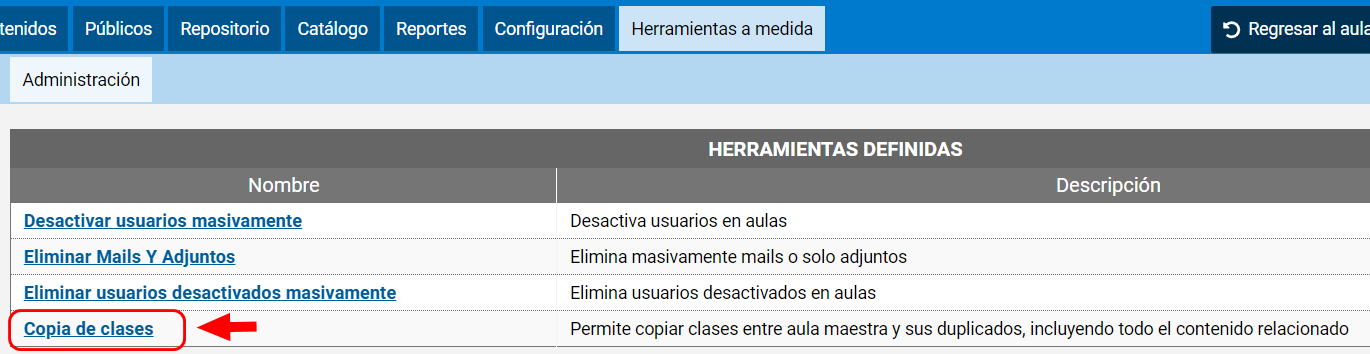
La copia de clases incluye todos los items que forman parte de una clase y los contenidos relacionados con esa clase que son parte de otras secciones. Aclaración: se entiende como contenido relacionado a los ítems publicados dentro de las categorías de la clase que se activan en otras secciones.
Esta herramienta es de utilidad cuando tenemos un aula “maestra” u “origen”, en la que creamos todo el contenido de las clases, y deseamos que ese mismo contenido se replique en muchas otras aulas. A las aulas que recibirán las copias las llamaremos “hijas” o “destino”.
La acción de copia masiva o sincronización procesa 100 copias a la vez, por ejemplo: 100 clases para copiar en 100 aulas. Si tenemos más cantidad de clases o de aulas, tendremos que copiar en etapas.
Configurar la herramienta de sincronización
Para poder realizar la copia, primero se necesita revisar la configuración. El sistema interpreta que un aula es “maestra” u” “origen” cuando en su nombre tiene una palabra clave.
La palabra clave se indica en la pestaña configuración de la herramienta. En el ejemplo pusimos la palabra BASE.
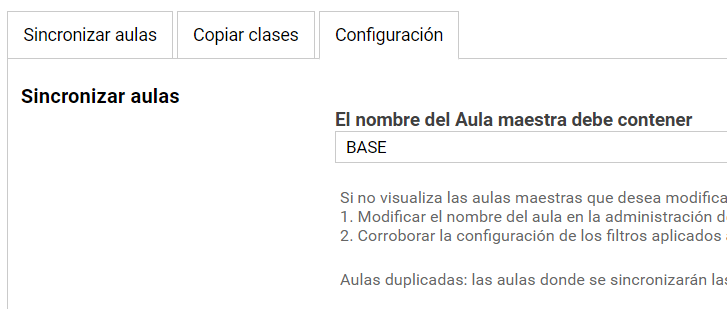
Preparar las aulas origen y destino para ejecutar la copia
El aula que tenga en su nombre la palabra BASE será el origen desde donde se tomen los contenidos de la clase para copiar a las aulas destino.
Las aulas que tengan la misma descripción que el aula maestra serán las aulas de destino. La descripción debe ser exacta (los espacios en blanco también se tienen en cuenta).
Veamos un ejemplo:
El aula origen es la que contiene la palabra BASE en su nombre y las dos aulas de destino que vemos tienen exactamente la misma descripción que el aula base.
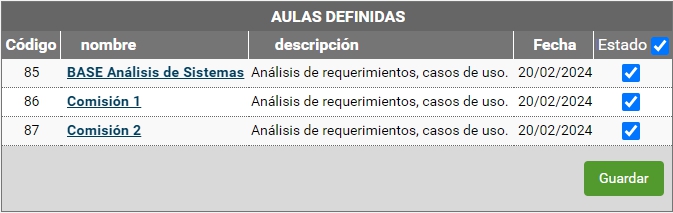
Además, se necesita que en las aulas destino exista un usuario profesor/tutor (segundo perfil) o con permiso “califica” en la sección clases. Cuando se ejecute la copia, ese usuario será el responsable de la clase, dato obligatorio que el campus exige cuando se crea una clase.
Realizar la copia de una a muchas aulas
Teniendo las aulas listas, la herramienta detectará las aulas origen y posibles destinos. El siguiente paso es abrir la herramienta y seleccionar primero las clases del aula origen que se desean copiar y luego las aulas destino.
Importante: las clases solo se copiarán si no existen clases con el mismo nombre en las aulas destino. Si existieran el sistema las detectará e indicará esa existencia en el selector.
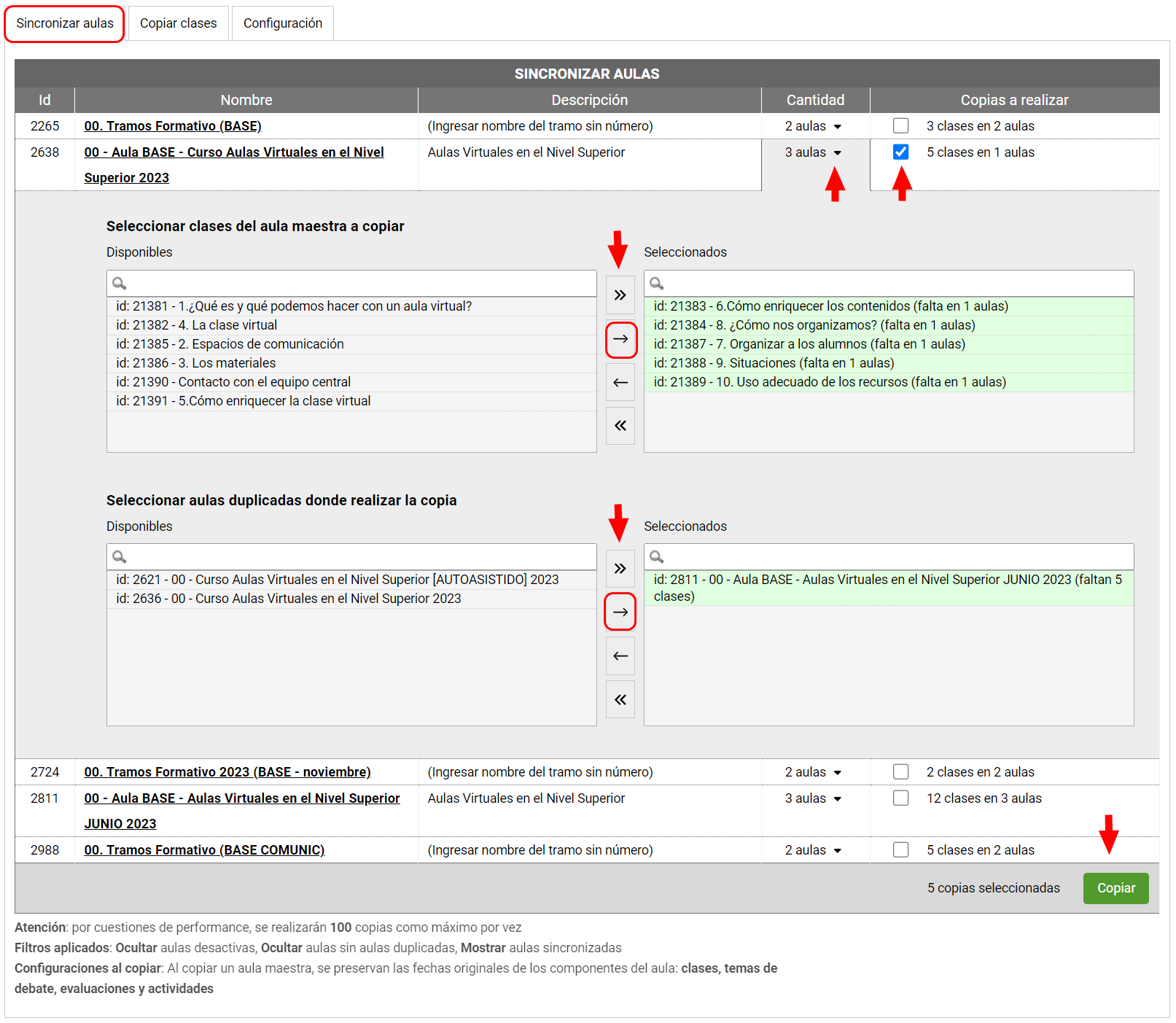
Algunas consideraciones importantes antes de utilizar esta herramienta son:
- Limite de copias: por cuestiones de desempeño del campus se realizan hasta 100 copias por vez. Si se seleccionan más de 100, se ejecutan las 100 primeras copias realizables. Si se desea completar las faltantes se debe repetir la acción.
- No se permiten ejecuciones en simultáneo: cuando comienza una copia, se bloquea la ejecución de nuevas copias hasta que finalice la actual, informando de esta situación con un mensaje.
- Usuario profesor: es necesario que exista al menos un usuario con perfil P (profesor o tutor) en el aula destino para poder ser establecido como Responsable de la unidad. Si no existiera, no se realizará la copia en esa aula en particular.
- Clases para copiar: las clases se identifican en función de su nombre.
Aclaración:
- Si el aula maestra no tiene aulas duplicadas od e destino (no hay aulas que tengan la misma descripción que el aula maestra), se informa con un icono de error o alerta.
- Si el aula maestra no tiene clases, al desplegar el selector se informa mediante un texto.
- Si el aula maestra tiene aulas duplicadas o de destino y clases, pero ya están completamente sincronizadas (no hay nada nuevo para copiar), al desplegar el selector se genera un listado con links a las aulas de destino ya sincronizadas.
Realizar la copia de una a otra aula
La misma herramienta cuenta con una función de copia uno a uno. Desde la solapa Copiar clases se pueden copiar las clases desde un aula seleccionada hacia otra aula seleccionada.
Al ingresar a esta solapa, se muestran los dos selectores de aula (origen y destino) con todas las aulas del campus que cumplan con el filtro definido en la configuración.
Al elegir el aula origen y el aula destino en los menús desplegables, se completa el selector doble con las clases del aula origen.
Se copian solo las clases que seleccionemos.
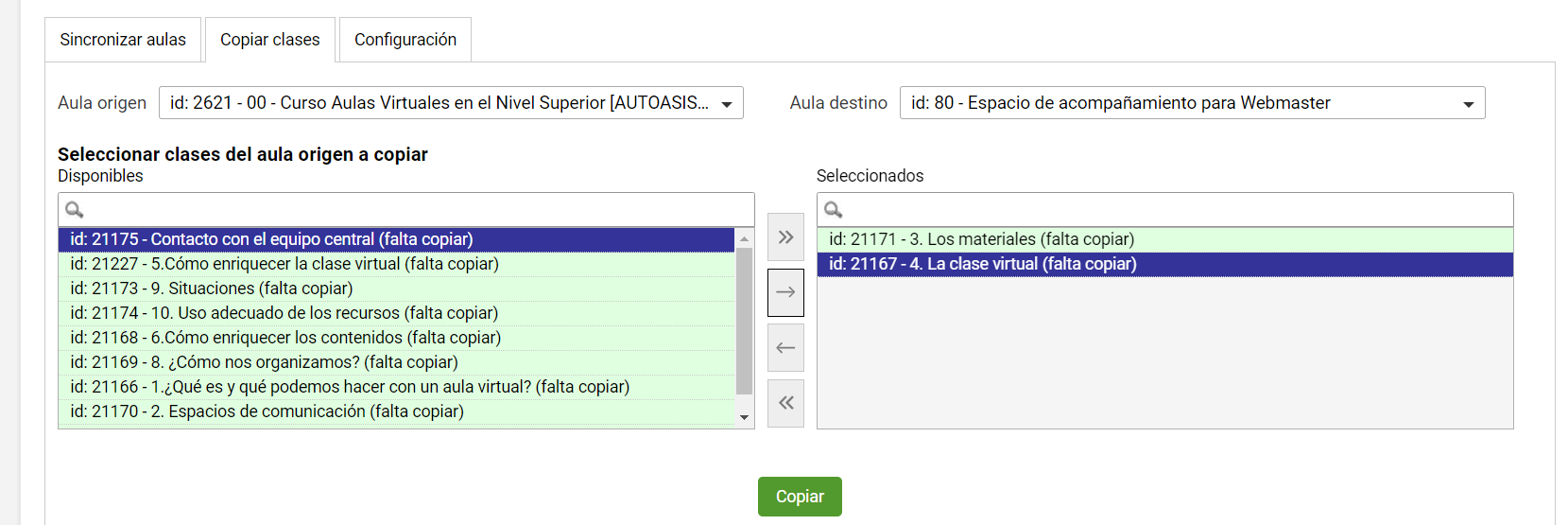
Configuración de parámetros en la herramienta
En esta herramienta debemos primero configurar ciertos parámetros que afectarán directamente a l listado de aulas que se mostrarán en los selectores.
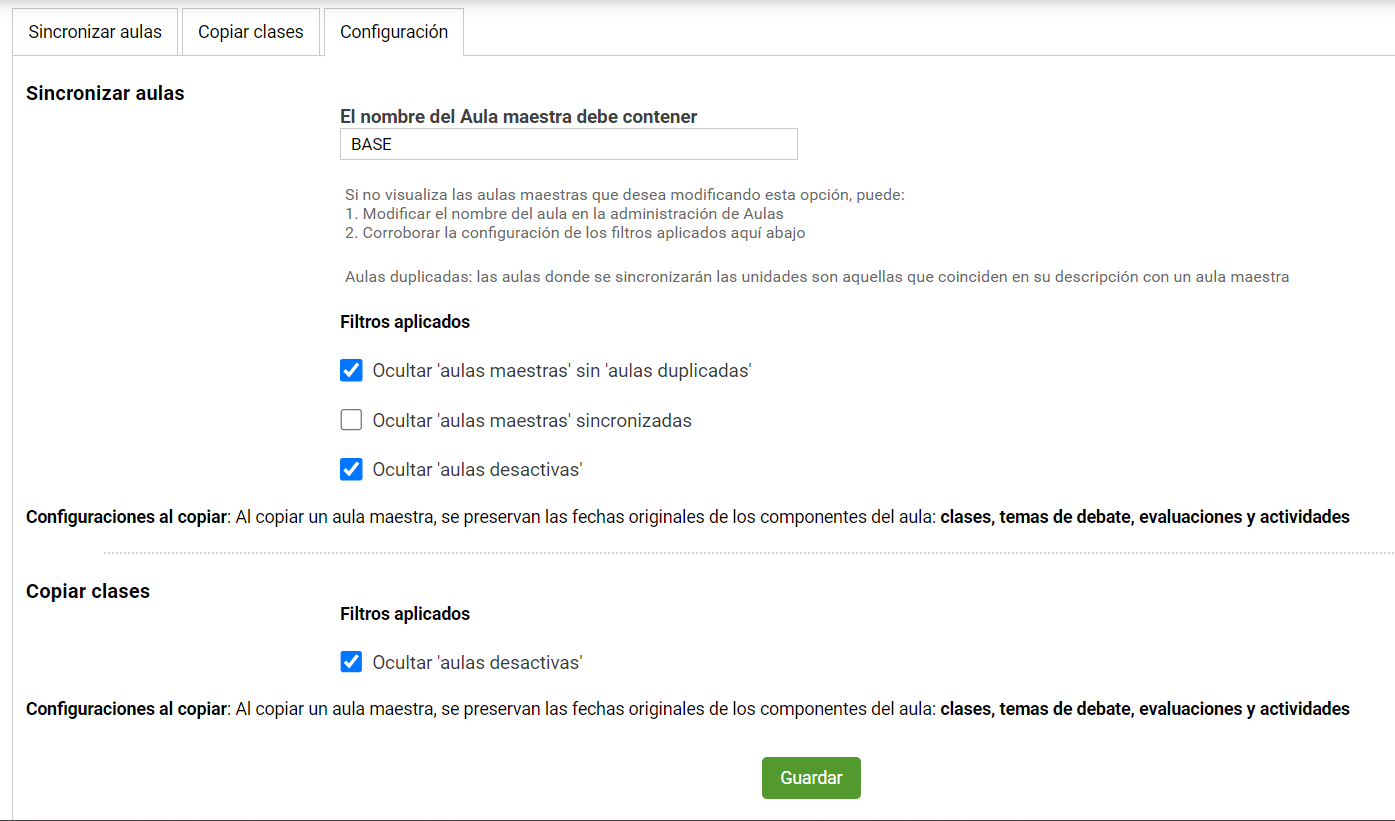
+ Sincronizar aulas
El nombre del Aula maestra debe contener: introducir el valor que se utiliza para determinar cuales aulas son presentadas como aulas maestras.
Luego pueden utilizarse ciertos filtros para mejorar la visualización en la pestaña cuando se trabaja con muchas aulas:
- Ocultar ‘aulas maestras’ (aula origen) sin ‘aulas duplicadas’ (aulas destino)
- Ocultar ‘aulas maestras’ sincronizadas
- Ocultar ‘aulas desactivas’
Estos checks permiten filtrar el listado de aulas maestras.
+ Copiar unidades
Podemos ocultar las aulas desactivas en esta pestaña.
Este check permite filtrar entre las posibles aulas a seleccionar como origen o destino.


